

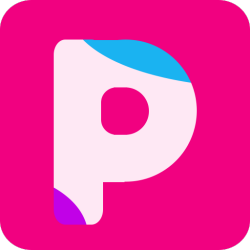
下面这篇教程教大家如何利用photoshop调出时尚欧美色外景照片的方法。方法不是很复杂,容易掌握和理解,希望对大家有所帮助。
原图:

最后效果:

1、打开图片,在RAW里调整,参数设置如下图。

2、先来看看图片存在的问题:杂乱东西很碍眼,人物线条不够美,背景比较平。

3、去杂,液化,加深减淡等等操作后的效果如下图。

4、复制背景图层,去色,混合模式改为"正片叠底",不透明度改为:80%,两图层之间新建曲线图层,如下图。

5、建立会层涂抹,让图片距离立体感更加强。

[page]
6、创建曲线调整图层,参数设置如下图。

7、创建纯色调整图层,颜色设置为暗红色:#620D22,混合模式改为"颜色减淡",填充改为:36%,如下图。

8、创建纯色调整图层,颜色设置为暗蓝色:#21378A,混合模式改为"排除",不透明度改为:33%,如下图。

9、创建亮度/对比度调整图层,参数设置如下图。

9、创建亮度/对比度调整图层,参数设置如下图。

11、创建纯色调整图层,颜色设置为暗蓝色:#493C67,混合模式改为"排除",不透明度改为:23%,效果如下图。

12、最后添加暗角,再适当锐化一下,一张比较时尚的欧美色照片就完成了。

调色后效果:
